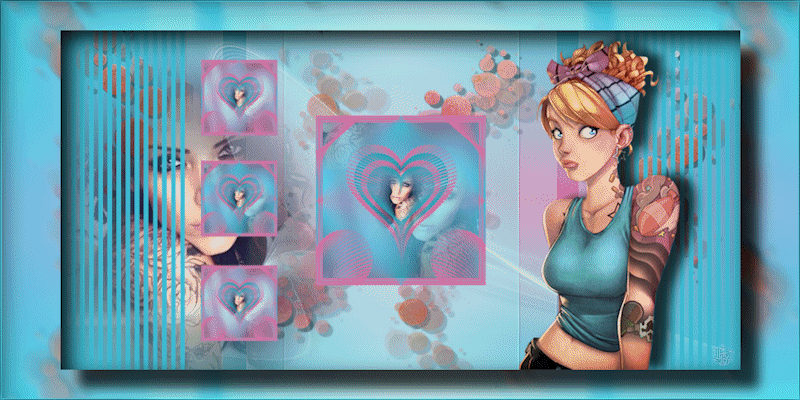
Speel met instellingen als dat nodig is bij gebruik van andere materialen.
De tube is van Elly
zij deelt haar tubes hier:
https://groups.google.com/forum/?hl=nl#!forum/share-el
De andere materialen komen van internet.
Mocht je toch iets herkennen als zijnde van jou,
neem contact met me op en ik geef je de credits die je toe komen. De les is getest door Carin, Leontine en Monika, dank jullie wel.
Deze les is voor eigen gebruik de materialen kan je downloaden door op het plaatje te klikken.

Tube's:
Kleurenstaaltje,
Girl2572015es,
Tattoolady.png,
Masker 5568428013531964167_njpg,
masker 11149525_heart_n.jpg ,
masker 4076981841677427547_n.jpg
Secret Garden Circles Pink,
Filters:
Unlimited2.0, It@lian editors,
Unlimited 2.0, Mirror rave,
Gregs factory Output vol. II,
AAA Frames,
Unlimited2.0, graphic plus,
Alienskin eye candy 5, impact, perspective shadow.
Open je materialen in psp, en installeer eventueel je filters.
1. Open een nieuwe afbeelding, formaat 900 X 450 pixels.
Zet je voorgrondkleur op kleur 2.
En je achtergrondkleur op kleur 3.
Maak van je voorgrondkleur een verloop, lineair, hoek o, herhaling 1 en een vinkje bij omkeren.
Vul hiermee je afbeelding.
2. Lagen, nieuwe rasterlaag.
Zet nu je voorgrondkleur op kleur 1 en maak van je achtergrondkleur een verloop lineair, hoek 90, herhaling 1, vinkje bij omkeren.
Vul met dit verloop je laag.
Activeer je gereedschap selectie(s), aangepaste selectie met deze instellingen:
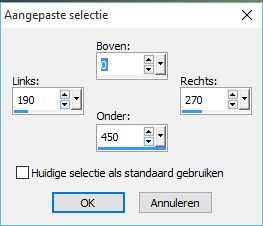
Klik op je toetsenbord op delete.
Selecties, niets selecteren.
3. Opnieuw een aangepaste selectie met onderstaande selecties:
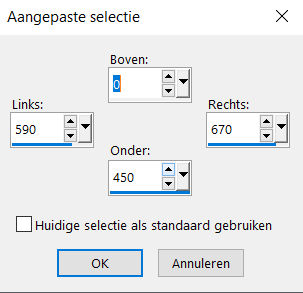
Klik opnieuw op je toetsenbord op delete.
Selecties, niets selecteren.
Zet de laagdekking op 69.
4. Opnieuw aangepaste selecties met onderstaande selectie
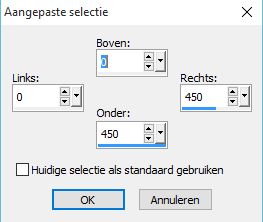
Klik oke.
Effecten, insteekfilter, Unlimited 2.0, it@lian editors effect,
Effetto Fantasma, Sposta-X 29, Sposta-Y 176, klik oke.
Selecties, omkeren.
Herhaal dit filter nog een keer met precies dezelfde instellingen.
Selecties, niets selecteren.
Aanpassen, scherpte, verscherpen.
5. Lagen, nieuwe rasterlaag.
Vul je laag met je voorgrondkleur (1)
Lagen, nieuwe maskerlaag uit afbeelding, zoek je masker 5568428013531964167_n.jpg, luminantie van bron aangevinkt en klik oke.
Lagen, samenvoegen, groep samenvoegen.
Aanpassen, scherpte, verscherpen.
6. Activeer Secret Garden Circles Pink, bewerken, kopiëren.
Terug naar je afbeelding, bewerken, plakken als nieuwe laag.
Effecten, 3d effecten, slagschaduw V 5 & H 21, dekking 75, vervagen 19, kleur zwart.
Aanpassen, scherpte, verscherpen.
7. Activeer heel even je onderliggend laag in je lagenpalet.
Alles selecteren.
Terug naar je Secret Garden Circles Pink laag.
afbeelding, bijsnijden tot aan selectie.
8. Activeer je tattoo lady.png.
Bewerken, kopiëren.
Terug naar je afbeelding, bewerken, plakken als nieuwe laag.
Afbeelding, formaat wijzigen met 75%, geen vinkje bij alle lagen.
Afbeelding, spiegelen.
Effecten, afbeeldingseffecten, verschuiving, aangepast en transparant aangevinkt, H. Versch. -312, V. Versch. -46.
9. Lagen, nieuwe rasterlaag, vul deze laag met je achtergrondkleur.
Lagen, nieuwe maskerlaag uit afbeelding, zoek in je venster 4076981841677427547_n op en klik oke.
Lagen, samenvoegen, groep samenvoegen.
10. Activeer je selectiegereedschap (k) en schuif je maskerlaag aan de linkerkant in naar rechts, tot aan 700 pixels.
Lagen, dupliceren.
Afbeelding, spiegelen.
Lagen, samenvoegen, omlaag samenvoegen.
Effecten, 3d effecten, slagschaduw V & H 0, dekking 100, vervagen 0,00, kleur zwart.
11. Activeer je tube Girl2572015es en verwijder Elly’s handtekening.
Bewerken, kopiëren.
Bewerken, plakken als nieuwe laag.
Afbeelding, formaat wijzigen, met 75%, geen vinkje bij alle lagen.
Schuif haar naar de rechter kant.
Geef je tube een slagschaduw V. -2, H 21, dekking 75, vervagen 19, kleur zwart.
12. Laat deze afbeelding even staan en open een nieuwe afbeelding formaat 250 X 250 pixels. (hernoem kleintje 1)
Zet je voorgrondkleur op kleur 2 en daarna verloop Lineair hoek 0, herh. 1 en een vinkje bij omkeren.
Vul je 250 afbeelding hiermee.
Effecten, afbeeldingseffecten, naadloze herhaling, standaard instellingen.
13. Selecties, alles selecteren.
Selecties wijzigen, inkrimpen met 2 pixels.
Lagen, nieuwe rasterlaag.
Vul je selectie met je achtergrondkleur.
Zet je voorgrond verloop weer op kleur.
14. Selecties, wijzigen, inkrimpen, 1 pixel, vul met je voorgrondkleur.
Selecties, wijzigen, inkrimpen, 4 pixels, vul met je achtergrond kleur.
Selecties, wijzigen, inkrimpen, 1 pixel, vul met je voorgrondkleur.
Selecties, wijzigen, inkrimpen, 2 pixels, vul met je achtergrond kleur.
Selecties wijzigen inkrimpen met 2 pixels, klik op delete op je toetsenbord.
15. Activeer je onderste laag in je lagenpalet.
Effecten, insteekfilters, unlimited 2.0, Greg's factory Output vol. I I, Pool shadow, alle instellingen op 50, behalve de laatste, die blijft 128., klik oke.
Lagen, samenvoegen, zichtbare lagen samenvoegen.
16. Klik op je toetsenbord op Shift + d, je hebt nu een duplicaat van je 250 X 250 afbeelding gemaakt. (hernoem kleintje 2)
We werken hier op verder.
Aanpassen, kleurtoon en verzadiging, inkleuren zet je instellingen zo:
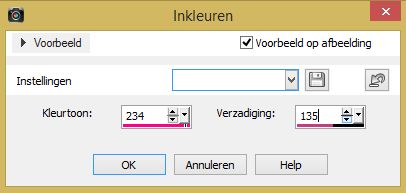
Selecties, niets selecteren.
17. Lagen, nieuwe rasterlaag, vul deze laag met je voorgrondkleur.
Lagen, nieuwe maskerlaag uit afbeelding, zoek je masker 11149525_heart_n.jpg, en klik oke.
Aanpassen, scherpte, verscherpen.
Lagen, samenvoegen, groep samenvoegen.
Lagen, dupliceren.
Aanpassen, kleurtoon en verzadiging, inkleuren met deze instellingen:
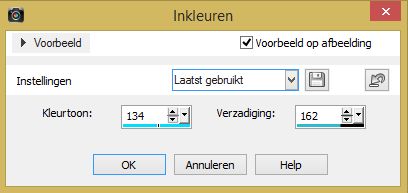
18. Afbeelding, formaat wijzigen met 85%, geen vinkje bij alle lagen.
Ga een laag naar beneden, laag dupliceren.
Lagen, schikken, omhoog.
Afbeelding formaat wijzigen met 2 KEER 85%, geen vinkje bij alle lagen.
19. Ga nu opnieuw een laag naar beneden (kopie van groep raster 1.)
Lagen, dupliceren.
Lagen, schikken, omhoog.
Afbeelding, formaat wijzigen 2 keer met 85%, geen vinkje bij alle lagen.
20. Activeer nu je tube Tatoo lady.png, bewerken, kopiëren.
Terug naar kleintje 2 en activeer de onderste laag .
Bewerken, plakken als nieuwe laag.
Afbeelding, formaat wijzigen, 2 keer met 70%, geen vinkje bij alle lagen.
Schuif je dame nu naar rechts onder (v.b. boven hieronder)
Zet de laagdekking van haar op 65 in je lagenpalet.
Activeer nu je gereedschap selecties en trek een selectie in de binnenste rand van je lijstje.

Selecties, omkeren.
Klik op delete op je toetsenbord.
Niets selecteren.
Bewerken, kopiëren.
21. Activeer nu je bovenste laag in je lagenpalet
Bewerken, plakken als nieuwe laag.
Afbeelding, formaat wijzigen met 40%, geen vinkje bij alle lagen.
Schuif haar iets naar beneden netjes in het midden van het hartje.
Activeer je gum en gum de delen die over het hartje gaat iets weg.
Aanpassen scherpte, verscherpen.
22. Activeer het onderste hartje. (groep raster 1)
Effecten, afbeeldingseffecten, naadloze herhaling, standaard instellingen.
Bewerken, kopiëren speciaal. samengevoegd kopiëren.
Terug naar je grote afbeelding, bewerken, plakken als nieuwe laag.
Afbeelding, formaat wijzigen met 90%, geen vinkje bij alle lagen.
23. Ga weer terug naar je kleine afbeelding (kleintje 2) en sluit je onderste dame in je lagen palet met het oogje. (raster 1)
Bewerken, kopiëren speciaal, samengevoegd kopiëren.
Terug naar je grote afbeelding, bewerken, plakken als nieuwe laag.
Afbeelding, formaat wijzigen 2 keer met 65%, geen vinkje bij alle lagen.
Effecten, afbeeldingseffecten, verschuiving, aangepast en transparant aangevinkt, H. Versch. -219, V. Versch. 0.
24. Terug naar je afbeelding kleintje 2.
Sluit nu ook je onderste laag in je lagenpalet.(je twee onderste lagen zijn gesloten)
Bewerken, kopiëren speciaal. samengevoegd kopiëren.
Je mag deze afbeelding nu sluiten.
25. Activeer nu je afbeelding kleintje 1.
Bewerken, plakken in selectie.
Niets selecteren.
Bewerken, kopiëren.
Sluit ook kleintje 1.
Terug naar je grote afbeelding.
Bewerken, plakken als nieuwe laag.
26. Afbeelding, formaat wijzigen, 2 keer met 65%, geen vinkje bij alle lagen.
Effecten, afbeeldingseffecten, verschuiving, aangepast en transparant aangevinkt, H. Versch. -219, V. Versch. 140.
27. Lagen, dupliceren.
Effecten, afbeeldingseffecten, verschuiving, aangepast en transparant aangevinkt, H. Versch. 0, V. Versch. -285.
Lagen, samenvoegen, 2 keer omlaag samenvoegen.
28. Bewerken, kopiëren.
Start je Animatie shop op.
Bewerken, plakken als nieuwe animatie.
We gaan hier straks meer verder.
Nu weer terug naar psp om je crea verder af te maken.
29. Je lijstjes laag is actief.
Lagen, verwijderen.
Lagen, samenvoegen, 3 keer omlaag samenvoegen.
30. Vervolgens ga je een laag naar beneden. (bij mij raster 3 (Secret Garden Circles Pink))
Lagen, samenvoegen, 3 keer omlaag samenvoegen.
Je hebt nu 2 lagen over.
31. Lagen, dupliceren.
Activeer je bovenste laag in je lagenpalet.
Lagen, samenvoegen, omlaag samenvoegen.
Afbeelding, formaat wijzigen met 85%, geen vinkje bij alle lagen.
32. Activeer je onderste laag.
Effecten, insteekfilter, Unlimited 2.0. Mirror Rave.
Zet je instellingen zo:
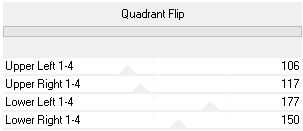
33. Effecten, insteekfilter, AAA Frames, Foto Frame, zet width op 80 en klik oke.
34. Activeer je gereedschap selectie(s), aangepaste selectie met deze instellingen:
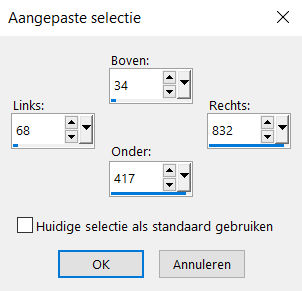
35. Effecten, insteekfilter, Alienskin, Eyecandy 5, Impact, perspective shadow, drop shadow blurry.
Effecten, 3d effecten, slagschaduw V -2, H -21 de rest staat goed.
36. Lagen, nieuwe rasterlaag.
Selecties omkeren.
Vul je laag met je achtergrondkleur en zet de mengmodus op overlay.
En de laagdekking op 82.
Niets selecteren.
37. Lagen nieuwe rasterlaag, zet op deze laag je naam of handtekening.
Lagen, samenvoegen zichtbare lagen samenvoegen.
We zijn nu klaar met deze afbeelding en gaan nu even verder in Animatie shop.
38. In A.S. staan je drie lijstjes al maar we gaan even een nieuwe afbeelding maken.
Bestand, nieuw, Breedte 250, hoogte 437 pixels, transparant aangevinkt, klik oke.
Activeer je 3 lijstjes, bewerken, kopiëren.
Nu weer naar je net gemaakte afbeelding.
Bewerken, plakken in geselecteerde frame.
Klik gelijk in je afbeelding, zodat hij precies in het midden van afbeelding komt te staan.
39. Effecten, beeldovergang invoegen.
Zet je instellingen zo:
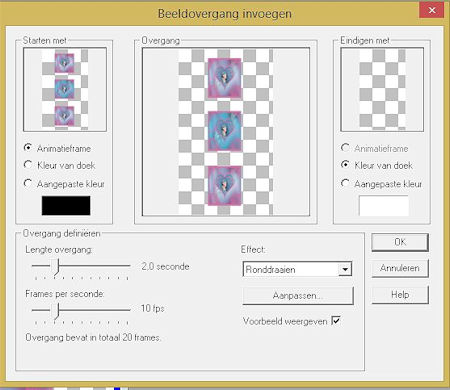
Klik op aanpassen en zorg dat de instellingen zoals op het voorbeeld hieronder staan.

klik oke en vervolgens op het volgende scherm oke.
Je werkje heeft nu 21 frames, klik in frame 13, houd shift ingedrukt en klik dan in frame 21.
40. Bewerken, verwijderen (je hebt nu 12 frames over)
Klik in frame 1 houd shift weer ingedrukt en klik in frame 12.
Bewerken, kopiëren.
Klik in frame 12, bewerken, plakken na actieve frame.
Animatie, frame volgorde omkeren.
Klik in frame 12, bewerken, verwijderen.
41. Je hebt nu 23 frames.
Activeer frame 1, bewerken, alles selecteren.
Animatie, delen van animatie schrappen, stel alles zo in.

Klik op oke.
Animatie, formaat van animatie wijzigen.
Vul je volgende venster zo in als op het voorbeeld hieronder.
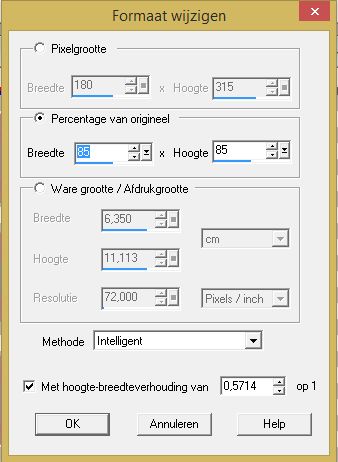
42. We moeten nu even terug naar psp je grote afbeelding, bewerken, kopiëren.
Terug naar A.S. bewerken, plakken als nieuwe animatie.
Je al gemaakte animatie van de kleine lijstjes heeft 12 frames.
43. We moeten dus gaan zorgen dat je crea ook 12 frames krijgt.
Dus bewerken, selectie dupliceren.
Herhaal dat nog 3 keer.
Activeer dan frame 7, houd shift ingedrukt en klik daarna in frame 9.
Bewerken, kopiëren.
44. Activeer nu frame 9 door er in te klikken.
Bewerken, plakken na actieve frame.
Activeer je eerste frame, bewerken, alles selecteren.
45. Activeer je lijstjes, als het goed is zijn ze allemaal geselecteerd (blauw)
Zo niet doe het dan nog even.
We gaan de lijstjes nog even iets verkleinen.
Animatie formaat wijzigen, klik gelijk oke alles staat goed.
Bewerken, kopiëren.
We gaan nu naar je grote crea.
Bewerken, plakken in geselecteerd frame.
46. Zet ze volgens voorbeeld in de grote crea.
Animatie, eigenschappen voor frame, vul 35 in en klik oke.
Wil je nu even controleren of alles goed is gegaan, klik dan op beeld en daarna animatie.
Klik op het kruisje als hij weer weg mag.
47. Zo nu nog even opslaan en dan is je les klaar.
Bestand, opslaan als, zoek je map op waar je hem wil opslaan.
Geef je crea een naam, ik heb gekozen voor Tattoo girl kies voor opslaan en klik oke.
Zo en dit was alweer een les ik hoop dat het meegevallen is.
Deze les is getest door Leontine en Monika.
Deze uitvoering is van Leontine.
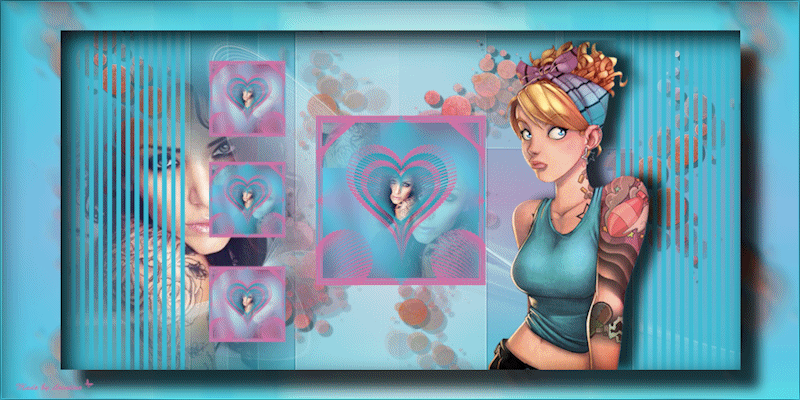
En dit is de uitwerking van Monika,
